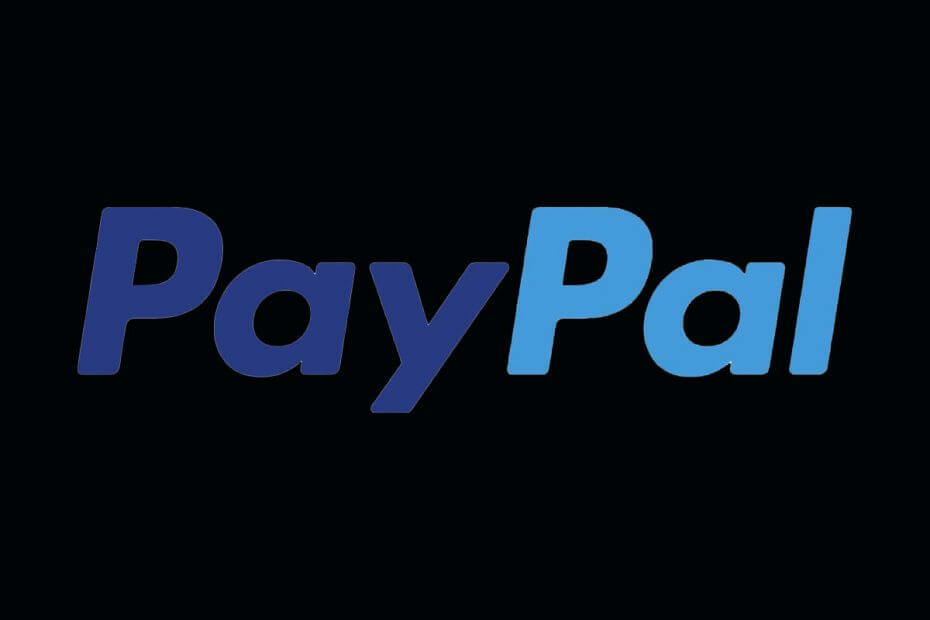Deze software zorgt ervoor dat uw stuurprogramma's blijven werken en beschermt u zo tegen veelvoorkomende computerfouten en hardwarestoringen. Controleer nu al uw chauffeurs in 3 eenvoudige stappen:
- DriverFix downloaden (geverifieerd downloadbestand).
- Klik Start scan om alle problematische stuurprogramma's te vinden.
- Klik Stuurprogramma's bijwerken om nieuwe versies te krijgen en systeemstoringen te voorkomen.
- DriverFix is gedownload door 0 lezers deze maand.
April-update is eindelijk hier. Nadat het was uitgesteld vanwege dezelfde beveiligingslekken, Windows 10 gebruikers kunnen Timeline uitproberen en een paar nieuwe functies die best aardig zijn.
Zoals altijd zijn er echter meldingen dat de update vastloopt en andere installatieproblemen. Dit kan een harde noot blijken te kraken.
Aan de andere kant zijn er enkele oplossingen die dit probleem zouden moeten oplossen. Als u niet zeker weet hoe u installatieproblemen bij grote updates kunt oplossen, raadpleeg dan onze onderstaande lijst.
April Update vastgelopen tijdens het installeren? Zo los je dit op
- Controleer de opslagruimte
- Schakel de antivirus van derden uit
- Update-assistent downloaden
- Updateservices resetten
- Update installeren via de installatiemedia
Los Windows Update-problemen op met deze geweldige tools!
1: Controleer de opslagruimte
Laten we bij het begin beginnen. Om April Update te installeren, heb je ongeveer 16 GB gratis opslagruimte nodig. En dat is alleen voor de 32-bits systeemversie.
De 64-bits versie vereist minimaal 20 gigs voor de installatie. Als u de update niet meerdere keren kunt installeren, raden we u aan te beginnen met de elementaire stappen.
Maak dezelfde vrije ruimte op de systeempartitie en start de update opnieuw.
Zodra u zeker weet dat er geen gebrek aan opslagruimte is en dat u aan de rest van de systeemvereisten voldoet, probeert u de procedure opnieuw. Als het probleem aanhoudt, gaat u verder met de lijst.
Epische gidswaarschuwing! Alles wat u moet weten over het vrijmaken van uw opslagruimte in de april-update vindt u hier!
2: Schakel de antivirus van derden uit
Installatieproblemen worden vrij vaak opgespoord tot antivirusinterferentie. Namelijk, hoewel een antivirus van derden later misschien goed werkt, kan het de updateprocedure stoppen of blokkeren.
Dit geldt uiteraard alleen voor antimalware-oplossingen van derden - Windows Defender niet inbegrepen.
Wat u moet doen voordat de updateprocedure begint, is de antivirus uitschakelen of zelfs verwijderen. U kunt het later zonder problemen installeren.
De speciale nadruk gaat naar McAfee en Norton die, hoewel geweldige oplossingen, bekend staan om het veroorzaken van problemen op Windows 10.
3: Update-assistent downloaden
Standaard over-the-air-update is schijnbaar de kern van alle update-problemen. Vooral als we kijken naar de eerdere grote releases voor Windows 10.
Dit kan eenvoudig worden vermeden door alternatieve updatemaatregelen te gebruiken. We hebben het alternatief als de laatste oplossing hieronder gelaten.
Maar voordat je naar externe media gaat om te updaten, kun je een van de twee tools gebruiken om handmatig bij te werken naar April Update.
De eerste tool is Update Assistant. Het is eenvoudig te gebruiken en stelt u in staat om de april-update onmiddellijk te ontvangen.
Je kunt het downloaden hier. Volg gewoon de instructies en bereid je voor op een lange wachttijd. We raden u ook aan een back-up van uw gegevens te maken voordat u deze tool uitvoert.
Een alternatief is om download de Media Creatie Tool. In plaats van een installatiemedium te maken, kunt u het gebruiken om Windows bij te werken. Klik gewoon op Bijwerken en wacht af. U kunt de tool voor het maken van media downloaden hier.
Soms hebt u geen toegang tot dit menu met een alternatieve browser, dus gebruik Edge deze keer om te updaten.
Windows Update Assistant geblokkeerd bij 99% installatie? Los het probleem op met onze gedetailleerde gids!
4: Update-services resetten
Een andere haalbare oplossing is om de updateservices opnieuw in te stellen en de map Softwaredistributie op te schonen. Wat de services betreft, hebben ze de neiging om zonder duidelijke reden te stoppen, wat leidt tot een mislukte updateprocedure.
En de map Software Distribution is de plaats op de systeempartitie waar alle update-gerelateerde bestanden worden opgeslagen. En die hebben de neiging om corrupt te raken.
Door de services opnieuw in te stellen en de map Software Distribution te wissen, kunt u een schone start hebben en er het beste van hopen.
Zo reset u updateservices in Windows 10:
- Open Opdrachtprompt met de administratieve toestemming.
- Kopieer en plak de volgende opdrachten in de opdrachtregel en druk na elk op Enter:
- net stop wuauserv
- netto stopbits
- net stop cryptsvc
- Ren %systemroot%SoftwareDistributieSoftwareDistribution.bak
- Ren %systemroot%system32catroot2 catroot2.bak
- net start wauserv
- netto startbits
- net start cryptsvc
- Start de pc opnieuw op, ga naar Updates en probeer opnieuw bij te werken.
5: Update installeren via de installatiemedia (ISO of USB)
Tot slot, als geen van de voorgaande een oplossing voor je pijn was, hebben we nog steeds één kaart waarop je kunt spelen. Als uw systeem om de een of andere bijzondere reden de installatiebestanden van de update niet kan opslaan, hoeft u zich geen zorgen te maken.
U kunt altijd updaten via de vooraf gemaakte installatiemedia. Of het nu ISO of USB is - dat is jouw keuze.
Als je besluit om met de USB-opstartschijf te gaan, heb je de Media Creation-tool en USB nodig met ten minste 6 gigabyte vrije opslagruimte. We hebben gedetailleerde instructies gegeven in Dit artikel, dus zorg ervoor dat je het bekijkt.
Dat is een afronding. Vergeet niet om uw vragen of suggesties te delen in de opmerkingen hieronder. We helpen u graag deze problemen op te lossen en de nieuwste Windows 10-iteratie in handen te krijgen.
VERWANTE VERHALEN DIE JE MOET BEKIJKEN:
- Kunt u de nieuwste versie van Windows 10 niet installeren? Wacht op de volgende
- De Windows 10 april 2018-update is nu uit!
- Update van Windows 10 april: bekijk deze video's om te zien wat er nieuw is